Comparte tu ubicación en WhatsApp
Seguro que más de una vez que has quedado con alguien te has encontrado con la tesitura de llamarle (o que te llame esa persona), para preguntar donde está, en que ubicación se encuentra. Pues bien, WhatsApp nos proporciona un par de métodos para olvidarnos de tener que preguntar por ese detalle.
Y digo un par porque tenemos dos formas de hacerlo: una continua, que irá actualizando la posición en tiempo real a medida que quien comparte la ubicación se vaya moviendo, y otra fija, que comparte la ubicación en un momento dado y de forma puntual.
La segunda sirve para pasar una localización concreta; por ejemplo, si hemos quedado con los amigos en un restaurante, podemos anunciarles vía WhatsApp que ya hemos llegado con la ubicación incluida, de forma que nadie se pierda.
Por el contrario, la otra, que comparte la ubicación a medida que nos movemos, puede servir para cuando todavía nos falta para llegar al lugar que hemos acordado con los amigos y, así, ellos pueden ver en tiempo real donde estamos cuando lo deseen y extrapolar lo que nos falta para llegar.
Ambas formas de compartir la ubicación en WhatsApp son prácticamente idénticas: primero deberemos entrar en la aplicación y en la conversación a partir de la cual queremos compartir esta ubicación. A la derecha del espacio de texto en el que escribimos el mensaje a enviar, encontramos el icono del clip que es el mismo que nos permite enviar una imagen, vídeo o documento entre otros elementos a la persona o grupo con el que estamos hablando:
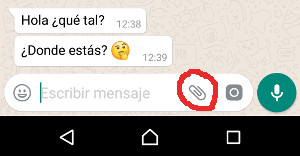
Si pulsamos sobre dicho icono, se nos abre un menú consistente en seis opciones, una de las cuales es la de ubicación:
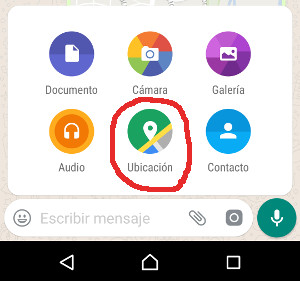
Al pulsar sobre dicho icono, WhatsApp nos abrirá un nuevo cuadro de diálogo en el que nos dejará elegir entre las opciones de compartir «Ubicación en tiempo real» (que se actualiza constantemente a medida que nos movemos) o «Enviar mi ubicación actual» (y que se refiere a la posición en la que me encuentro en el momento de realizar la operación):
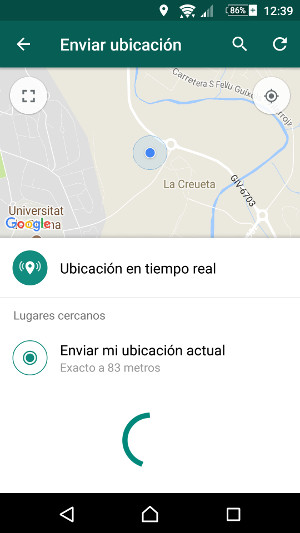
Si elegimos la segunda opción, «Enviar mi ubicación actual«, desde nuestro terminal será enviada, de forma automática, la información de geoposicionamiento de donde nos encontramos, que quien la reciba podrá abrir en Google Maps.
Si, en cambio, escogemos la primera opción, la de «Ubicación en tiempo real«, y si es la primera vez que lo hacemos, WhatsApp nos mostrará una advertencia en la que se explica que, con su uso, estaremos suministrando la información de geolocalización a aquel contacto o grupo mientras no lo paremos, y aunque no estemos utilizando activamente la aplicación (o sea, esta se encuentre en segundo plano):
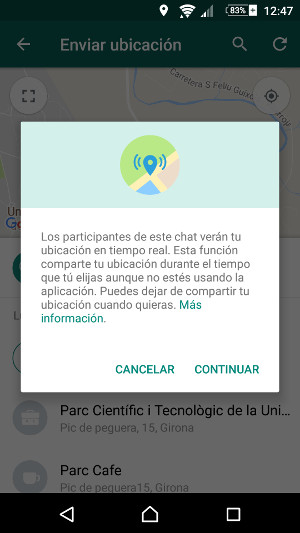
Si aceptamos continuar, la siguiente pantalla nos permite añadir un comentario a esta compartición de la ubicación, y fijar un tiempo máximo tras el cual se parará de compartir, plazo que podemos elegir de entre tres opciones: 15 minutos, 1 hora u 8 horas:
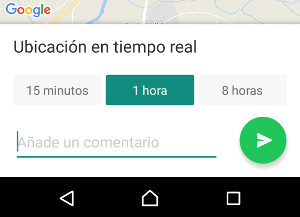
Una vez seleccionado este lapso de tiempo y rellenado el comentario, pulsamos sobre el botón verde de envío, y veremos como esta ubicación llega a nuestro interlocutor o al grupo con el que la compartimos y, al mismo tiempo, debajo del mapa tenemos un botón que nos ofrece la opción de dejar de compartirla:
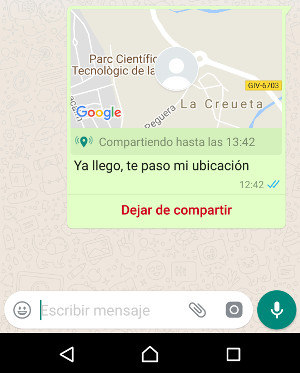
Al pulsar sobre dicha opción, WhatsApp nos pregunta si queremos dejar de compartir nuestra ubicación y, en caso de aceptar, quien la recibía ya no podrá interactuar con el mapa para ver donde nos encontramos.
